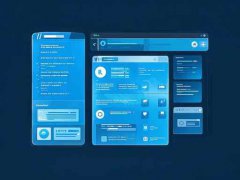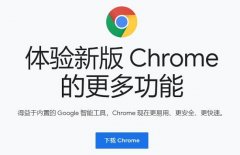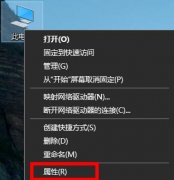网络连接问题常常让用户感到无从下手,而LAN口故障是其中一个常见且令人生畏的难题。了解LAN口故障的常见原因,有助于迅速找到解决方案,从而恢复正常的网络使用体验。
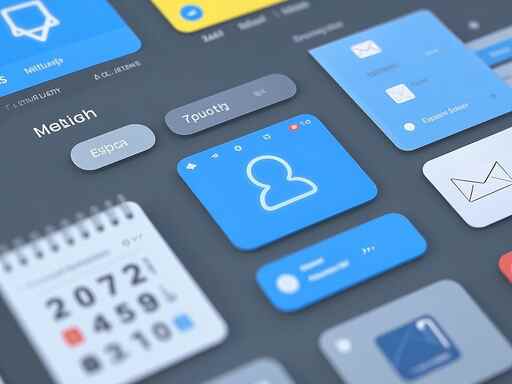
多数情况下,LAN口故障源自硬件和软件的多个因素。连接不良是一个主要因素。如果网线没有牢牢插入,无论是在计算机一端还是路由器一端,都可能导致网络无法连接。类似的,损坏的网线或接头也可能导致传输中断。在使用过程中,物理磨损或拉扯都可能造成连接不良,因此建议定期检查网线的完好性。
驱动程序问题也是导致LAN口故障的常见原因。过时或不兼容的网络适配器驱动可能导致连接失败。确保定期更新驱动程序,可以在设备管理器中检查网络适配器的状态,若发现有警告标志,及时更新驱动程序是必要的。相对来说,Windows系统中的更新工具提供了便捷的解决方案,但在某些情况下,官网上获取最新驱动可能更为可靠。
网络设置错误也可能造成LAN口故障。IP地址冲突、子网掩码设置不当,甚至是DNS配置不匹配都可能导致连接失败。使用命令行工具(如ipconfig)进行网络状态检测,可以很快发现这些设置问题。在某些情况下,重置网络设置能够有效解决连接问题。
值得注意的是,防火墙及安全软件偶尔会过于严格,从而导致LAN口无法正常工作。虽然这些程序旨在保护计算机,但有时会干扰正常的网络连接。检查防火墙设置,对LAN口进行例外处理,或暂时禁用安全软件,能够快速判断是否是这类问题导致的故障。
硬件故障不可低估。一些便宜的网络适配器或集成网卡在长时间使用后,可能出现性能下降或损坏。通过更换或升级相应硬件,能够避免反复发生的LAN口故障。
对于广大DIY爱好者及网络管理员,掌握LAN口故障的诊断与修复技巧,无疑有助于提升网络稳定性并节约时间和成本。在实际运用中,持续监测网速和网络环境,也有助于及时识别问题,从而防患于未然。
常见问题解答(FAQ)
1. 如何检测LAN口是否正常工作?
使用手机连接相同的网络,检查网络是否正常。如果手机能够上网,而电脑却不能,那么问题大概率出在电脑的LAN口上。
2. 为什么我的网络速度忽然变慢?
这可能与网络拥塞、设备过多或硬件故障有关。检查设备的连接情况,并进行速度测试。
3. 如何更新网络适配器的驱动程序?
进入设备管理器,找到网络适配器,右键点击选择更新驱动程序,然后根据提示操作即可。
4. LAN口位置不工作,但其他端口正常,这意味着什么?
可能是该端口的硬件故障,建议更换LAN口所连接的设备或尝试其他网线。
5. 我该如何重置网络设置?
在Windows中,可以通过命令提示符输入netsh int ip reset命令来重置网络设置,重启计算机后使其生效。